
时间:2020-07-10 07:38:44 来源:www.win10xitong.com 作者:win10
你在用电脑系统办公的时候遇到了win10系统用软件HedEx Lite打开hdx文件问题吗?今天有一位网友说他遇到了,前来咨询怎么解决。很多老鸟对这个win10系统用软件HedEx Lite打开hdx文件的情况都不是很了解,要是你同样也被win10系统用软件HedEx Lite打开hdx文件的问题所困扰,其实可以效仿小编的这个流程进行如下操作:1、首先登录华为技术支持网站。2、在搜索框搜索HedEx Lite即可看到第一个就是了,打开它就能得到很完美的解决了要是大伙儿还是很懵,那我们再来看看win10系统用软件HedEx Lite打开hdx文件的修复步骤。
具体方法如下:
1、首先登录华为技术支持网站。
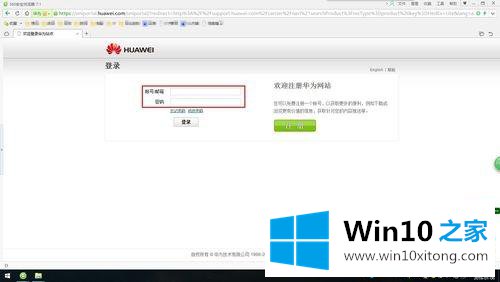
2、在搜索框搜索HedEx Lite即可看到第一个就是了,打开它。
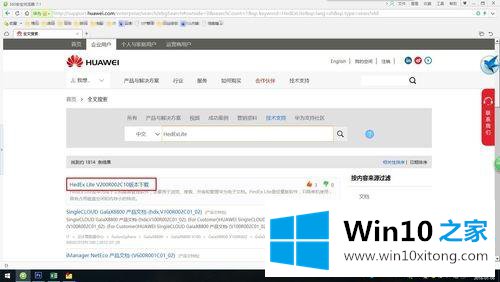
3、直接点“立即下载”,下载后安装。
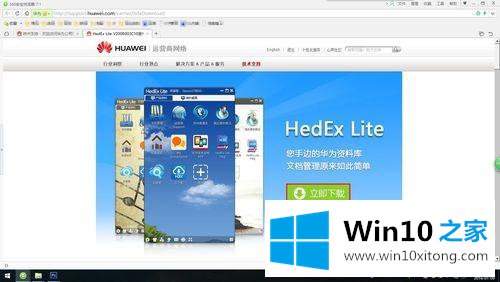
4、安装后桌面上就可以看到HedEx Lite这个软件,点击“文档管理”。
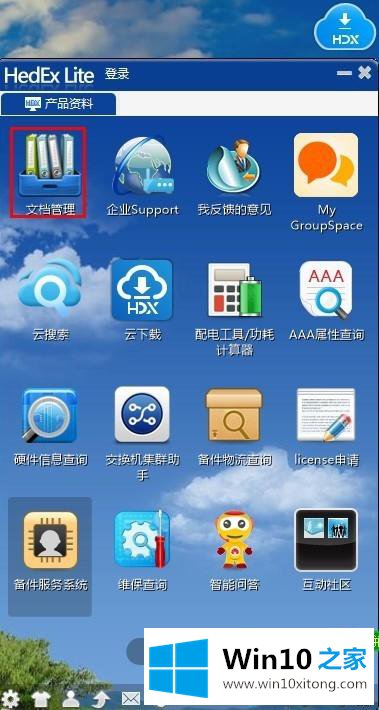
5、直接弹出网页界面,点击“添加HDX文档”,找到前面下载的hdx文件,打开。
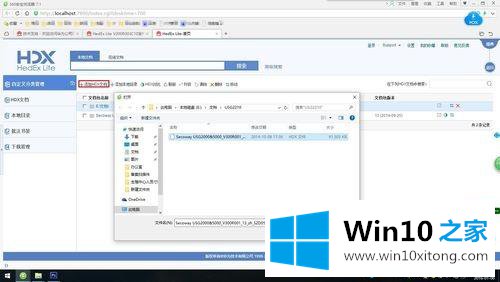
6、现在就可以在正文的文档列表看到刚添加的文档,直接点击就可以在新弹出的网页中查看hdx文件了。
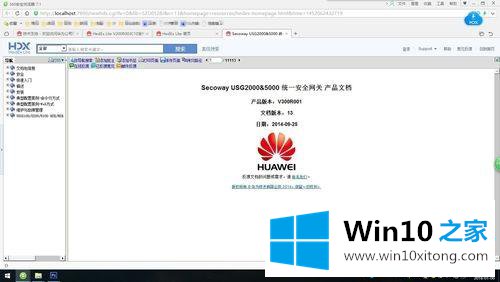
这样操作就可以解决win10系统用软件HedEx Lite打开hdx文件的问题了,如果你还没有解决好,那么多用上面的方法尝试几次,问题一定可以解决的。